Comment relier Alexa et Spotify sur votre enceinte connectée Amazon Echo
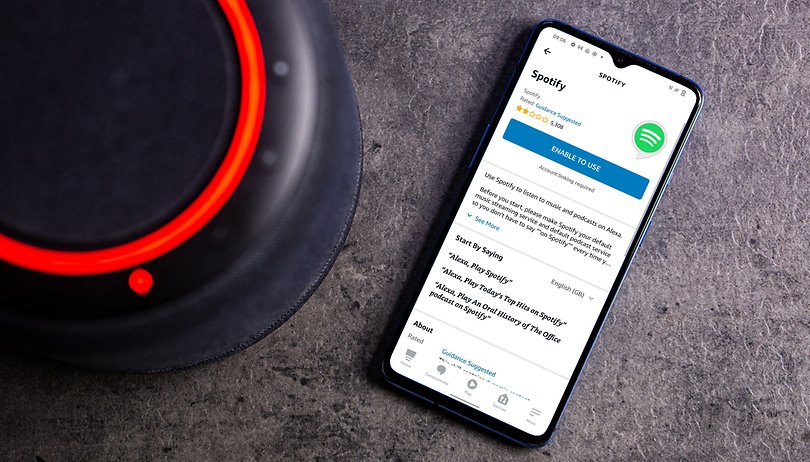

Alexa lit par défaut la musique demandée via Amazon Music, ce qui peut être agaçant pour ceux qui utilisent un autre service de streaming musical. Dans ce tutoriel, NextPit vous montre comment connecter Alexa à Spotify.
J'ai souvent observé le scénario suivant chez des amis ou de la famille qui utilisent une enceinte Echo: quelqu'un demande à Alexa de lire un morceau et l'assistant vocal d'Amazon ne trouve pas l'album ou la chanson correspondante. L'expérience a montré que Spotify est mieux fourni qu'Amazon musique, du moins en ce qui concerne les musiques spéciales et c'est pourquoi je vous montre comment configurer Spotify sur Alexa.
Pour ce faire, vous aurez tout d'abord besoin de l'application Alexa sur votre smartphone. Vous pourrez certes utiliser Spotify sur n'importe quelle enceinte Echo après l'avoir configuré, mais la configuration s'effectue dans le menu de l'application. En outre, vous aurez besoin d'un compte Spotify, heureusement un compte gratuit suffit. Avec un abonnement premium, vous pourrez toutefois supprimer les publicités!
Comment configurer Spotify sur Alexa
Commençons par configurer Spotify dans l'application Alexa. Pour cela, vous devrez vous rendre dans les paramètres de l'application et passer dans la sous-catégorie Musique. Voici les étapes à suivre:
- Ouvrez l'application Alexa
- Appuyez en bas à droite sur Plus
- Allez dans les paramètres
- Appuyez sur Musique et podcasts
- Vérifiez si Spotify est disponible dans la liste des services
- Si ce n'est pas le cas, appuyez sur Lier un nouveau service
- Choisissez Spotify (ou un autre service)
- Installez le skill correspondant et c'est fait!
Si vous êtes impatient et que vous demandez à Alexa un titre de musique spécifique, Amazon Music sera toujours utilisé. Vous devriez prononcer des commandes telles que "Jouer X ou Y sur Spotify" pour utiliser le service. Vous devrez donc changer le service de streaming musical par défaut.
Comment choisir Spotify comme service de streaming musical par défaut sur Alexa
Cette étape est super simple et avec un peu de chance, Spotify vous la proposera directement après la configuration. Si ce n'est pas le cas pour vous, ce n'est pas grave. Suivez les étapes suivantes pour choisir Spotify comme service de streaming musical par défaut:
- Allez à nouveau dans les Paramètres puis dans Musique et podcasts dans l'application Alexa
- Allez dans Service par défaut
- Sélectionner Spotify pour les catégories Musique, Artistes et stations de genre et Podcasts.
C'est tout pour la configuration de Spotify sur votre enceinte Alexa ou votre smartphone. Si vous cherchez d'autres conseils et astuces pour Amazon Alexa, je vous recommande notre tutoriel montrant 5 commandes vocales à connaître absolument pour votre maison connectée.
Quel service de streaming musical utilisez-vous avec Alexa? Discutons-en dans les commentaires!
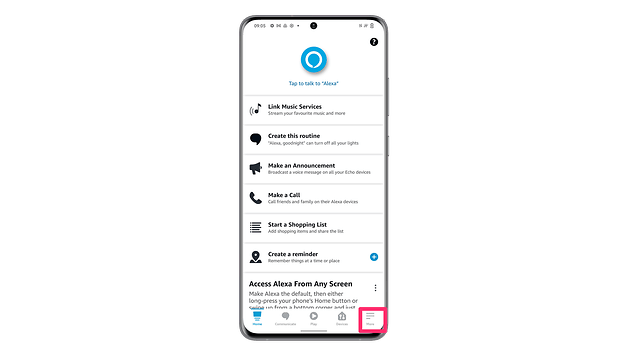
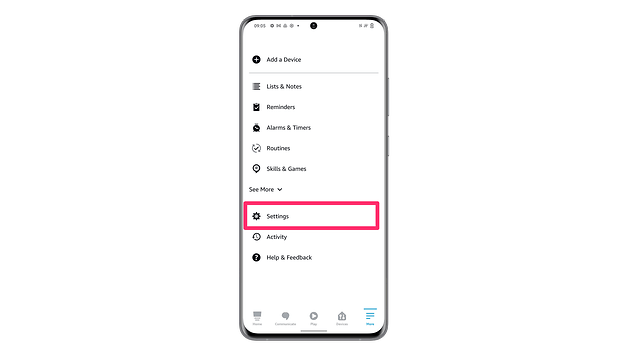
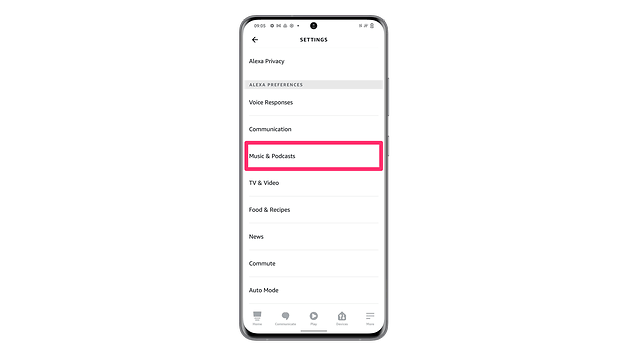
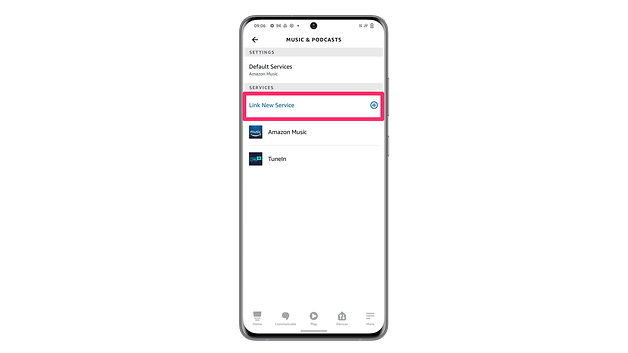
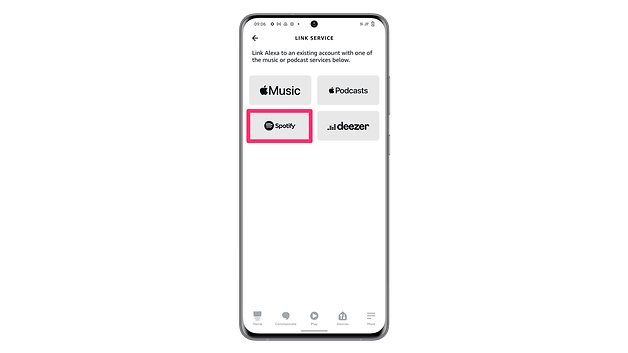
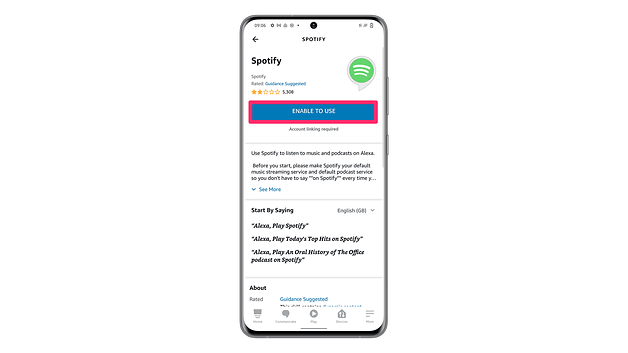
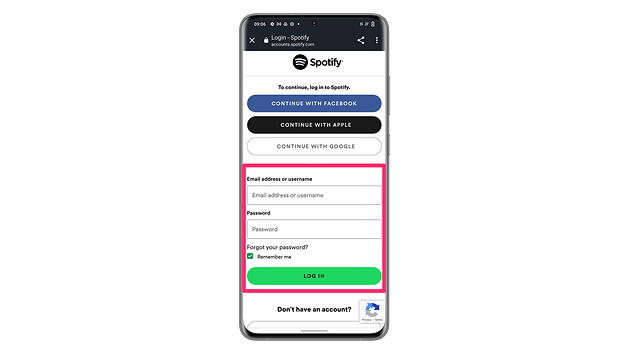
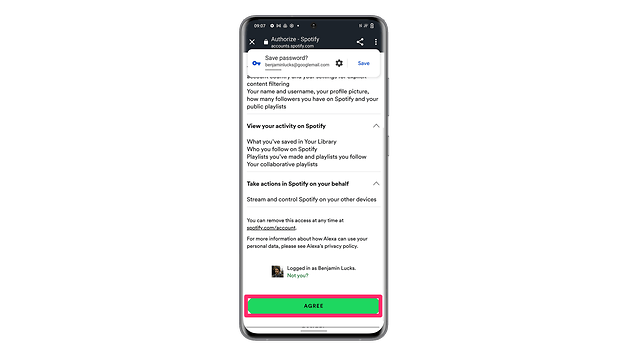
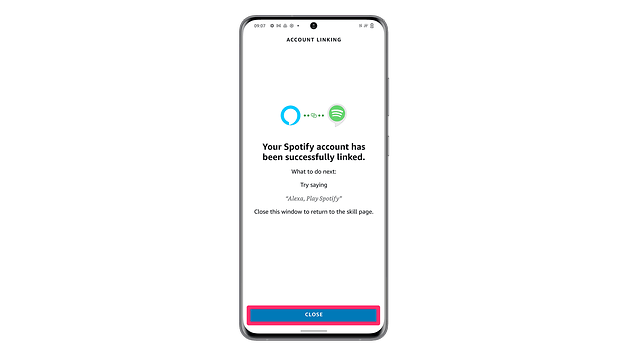
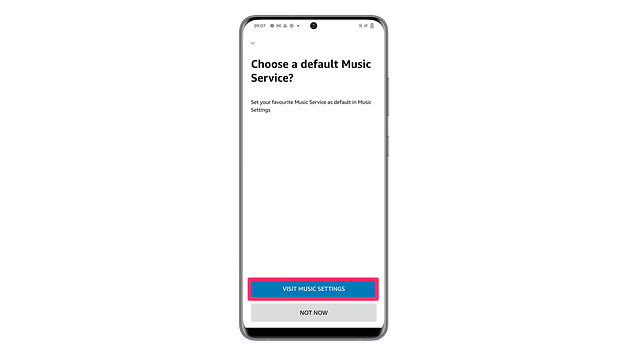
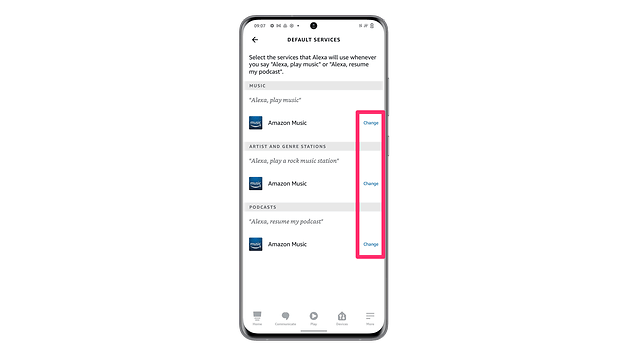
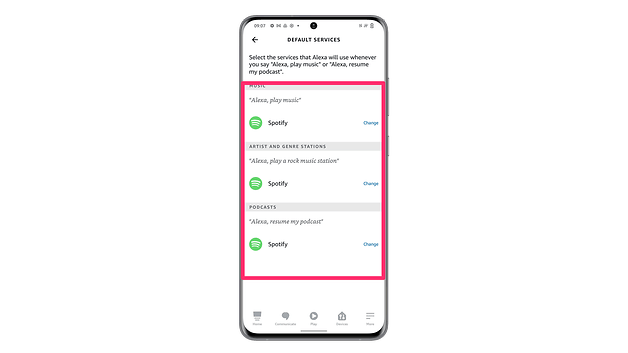
















Contenu éditorial recommandé
Avec ton accord, un contenu externe est chargé ici.
En cliquant sur le bouton ci-dessus, tu acceptes que des contenus externes soient affichés. Des données personnelles peuvent alors être transmises à des fournisseurs tiers. Tu trouveras plus d'informations à ce sujet dans notre Déclaration de protection de données.